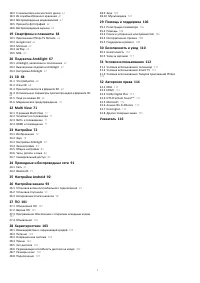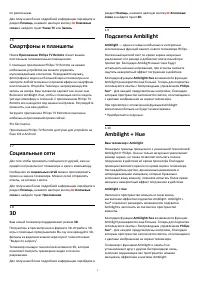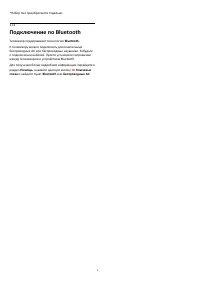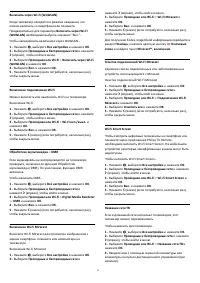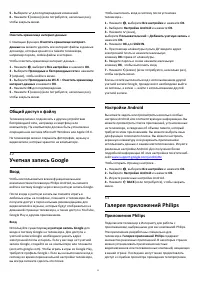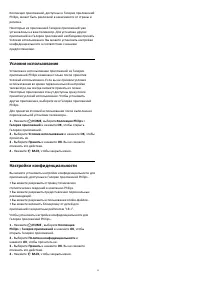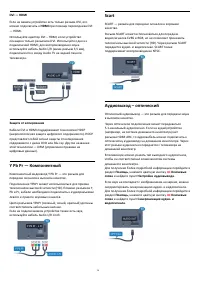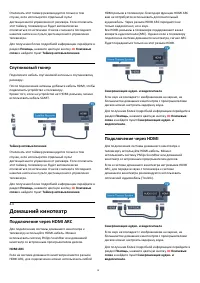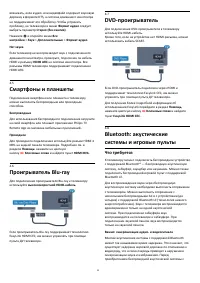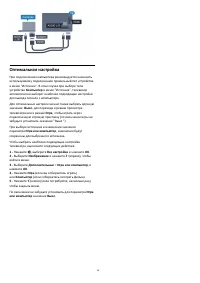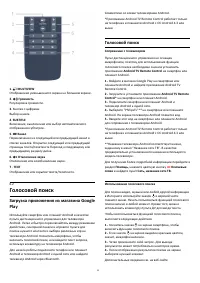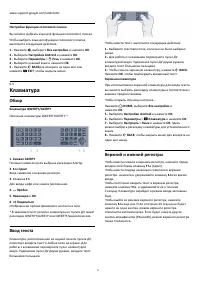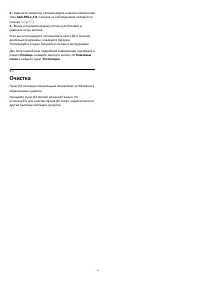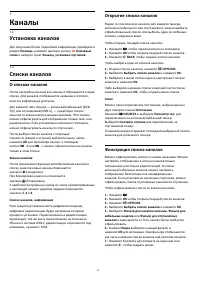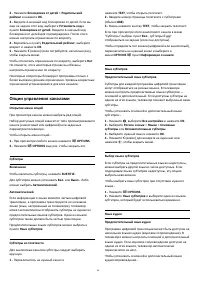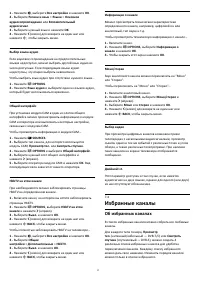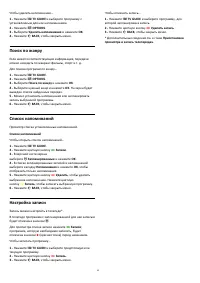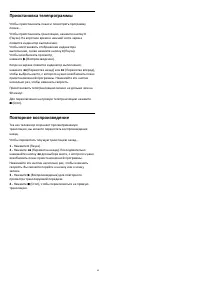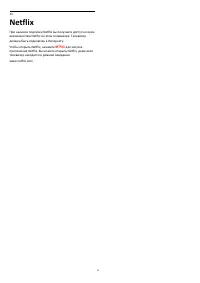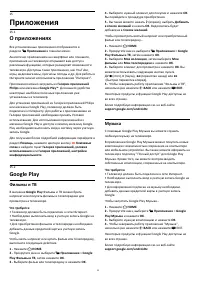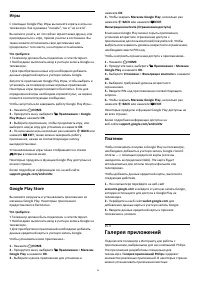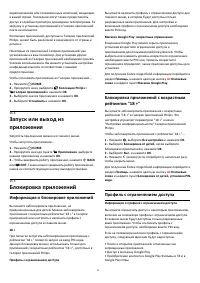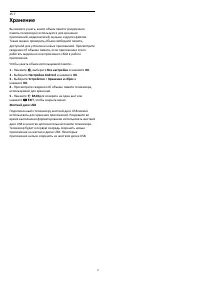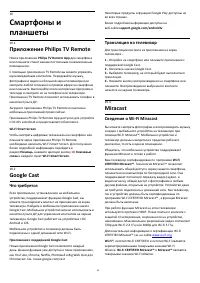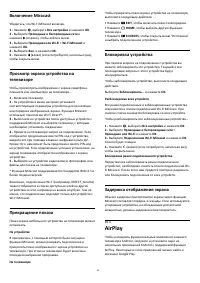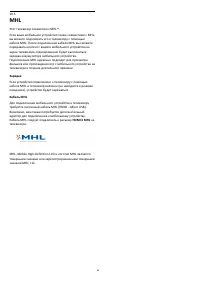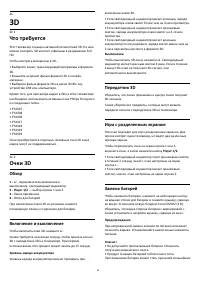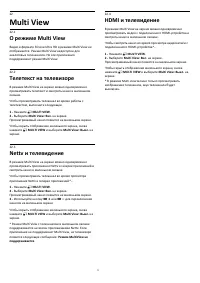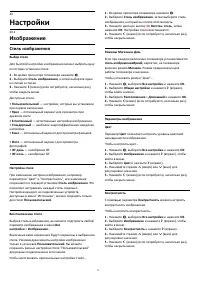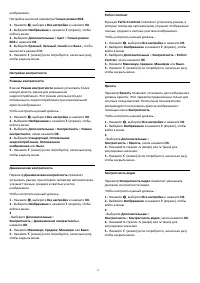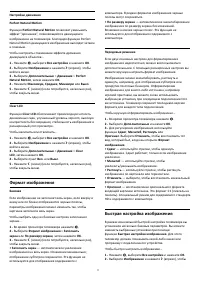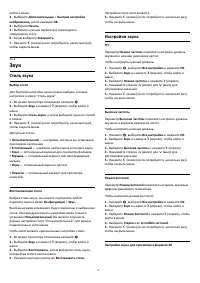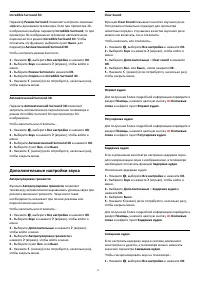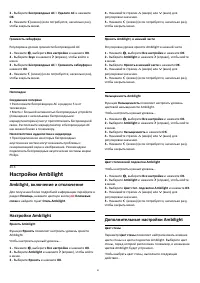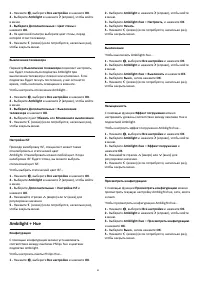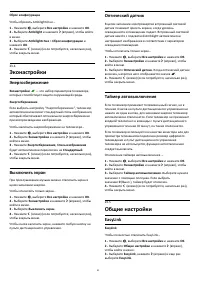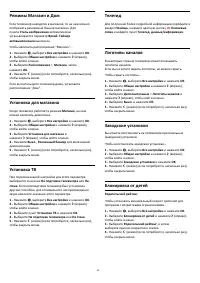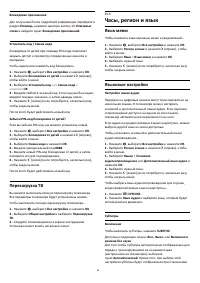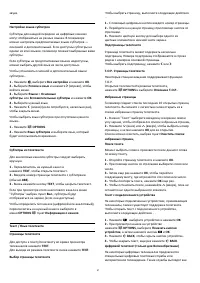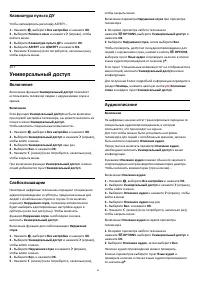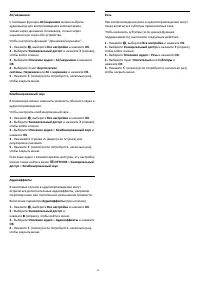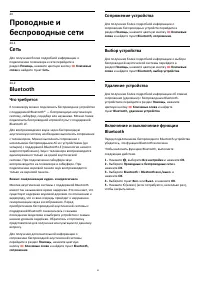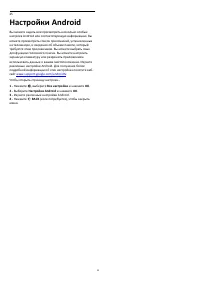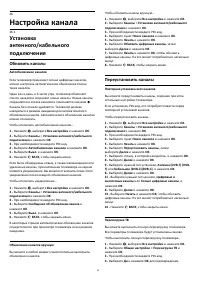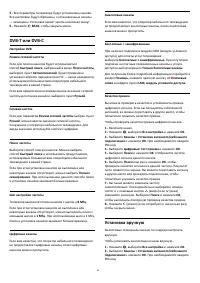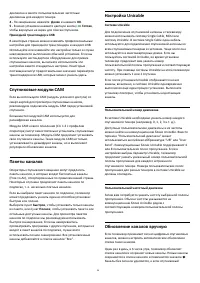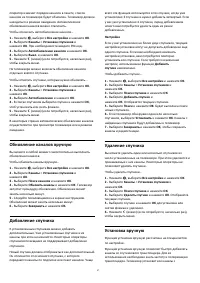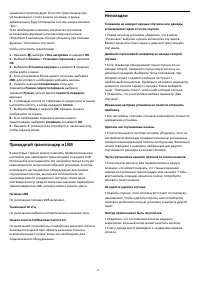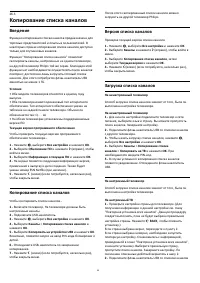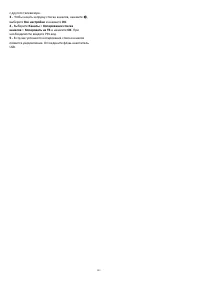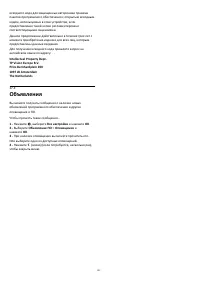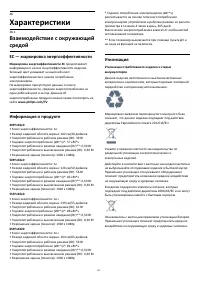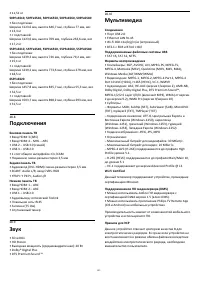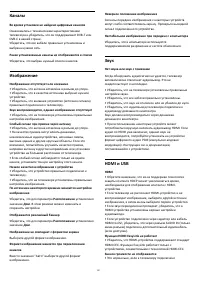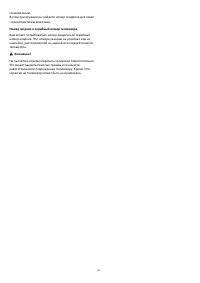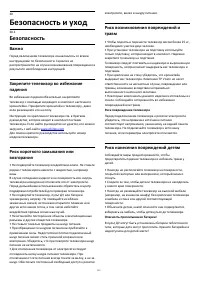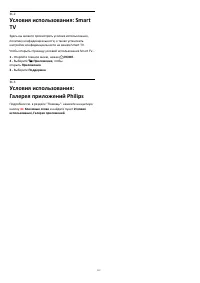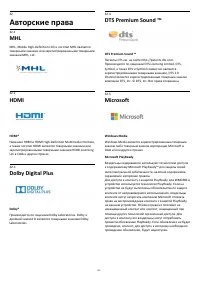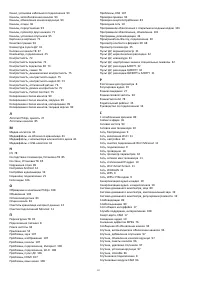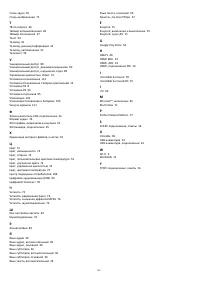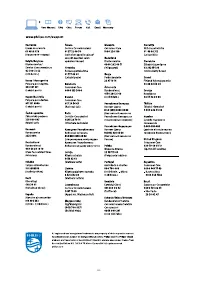Телевизоры Philips 55PFK6510 - инструкция пользователя по применению, эксплуатации и установке на русском языке. Мы надеемся, она поможет вам решить возникшие у вас вопросы при эксплуатации техники.
Если остались вопросы, задайте их в комментариях после инструкции.
"Загружаем инструкцию", означает, что нужно подождать пока файл загрузится и можно будет его читать онлайн. Некоторые инструкции очень большие и время их появления зависит от вашей скорости интернета.
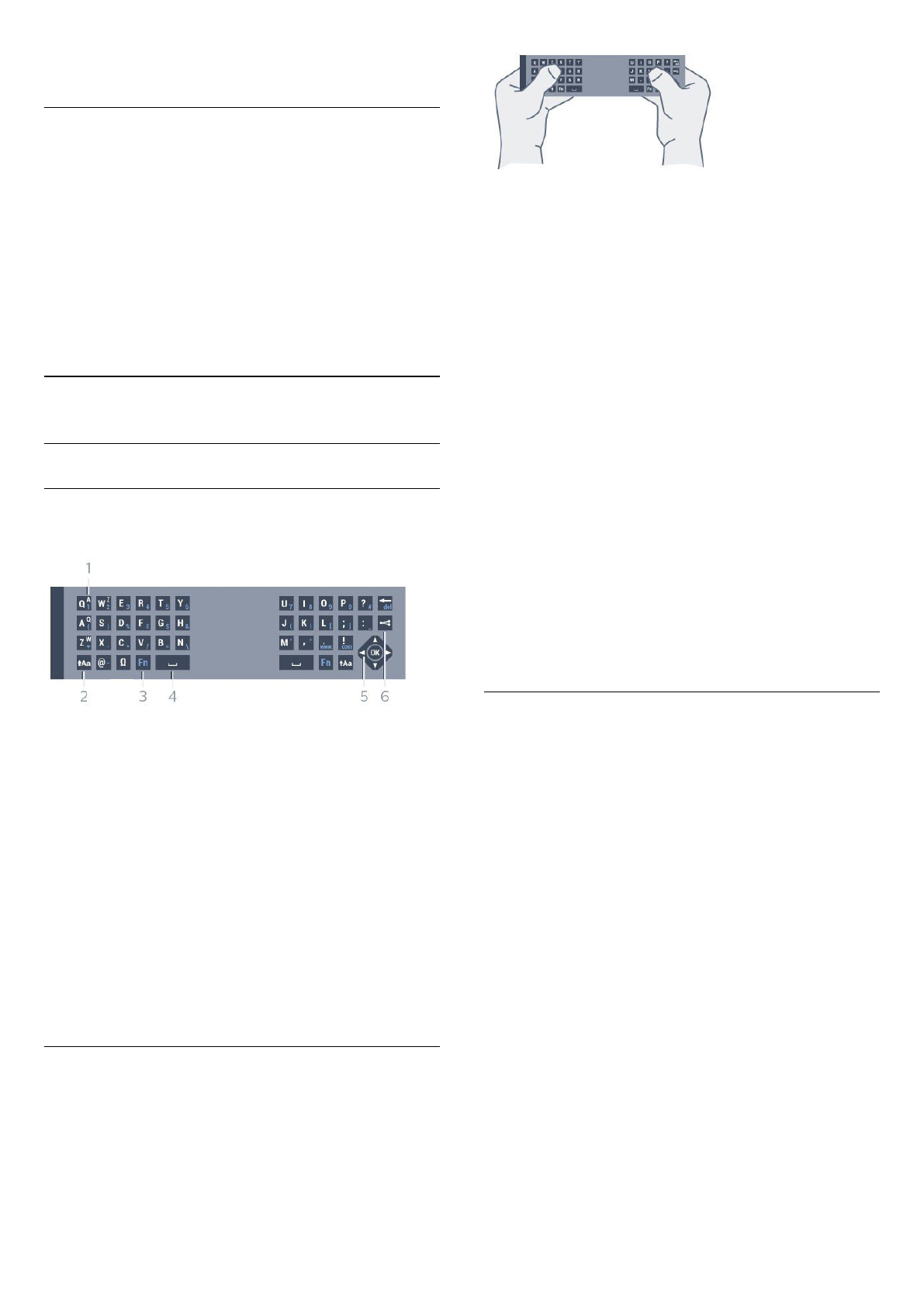
www.support.google.com/androidtv
Настройки функции голосового поиска
Вы можете выбрать язык для функции голосового поиска.
Чтобы выбрать язык для функции голосового поиска,
выполните следующие действия.
1 -
Нажмите
, выберите Все настройки и нажмите OK.
2 -
Выберите Настройки Android и нажмите OK.
3 -
Выберите Параметры >
Речь и нажмите OK.
4 -
Выберите нужный язык и нажмите OK.
5 -
Нажмите
BACKдля возврата на один шаг или
нажмите
EXIT, чтобы закрыть меню.
6.3
Клавиатура
Обзор
Клавиатура QWERTY/AZERTY
Описание клавиатуры QWERTY/AZERTY.*
1. Символ AZERTY
Позиция символа (если выбрана раскладка Azerty).
2.
Сдвиг
Ввод символов в верхнем регистре.
3. Клавиша Fn
Для ввода цифр или знаков препинания.
4.
Пробел
5. Навигация и OK
6.
Поделиться
Отображение просматриваемого контента в сети.
* В зависимости от региона клавиатура на пульте ДУ имеет
раскладки QWERTY/AZERTY или QWERTY/кириллическая.
Ввод текста
Клавиатура, расположенная на задней панели пульта ДУ,
позволяет вводить текст в любые поля на экране. Для
работы с клавишами переверните пульт клавиатурой
вверх. Удерживая пульт ДУ двумя руками, вводите текст
большими пальцами.
Чтобы ввести текст, выполните следующие действия.
1 -
Выберите текстовое поле, если оно не было выбрано
ранее.
2 -
Для работы с клавишами переверните пульт ДУ
клавиатурой вверх. Удерживая пульт ДУ двумя руками,
вводите текст большими пальцами.
3 -
Чтобы скрыть экранную клавиатуру, нажмите
BACK.
Нажмите ОК, чтобы подтвердить введенный текст.
Экранная клавиатура
При использовании экранной клавиатуры для ввода текста
вы можете выбрать раскладку клавиатуры в соответствии с
вашими предпочтениями.
Чтобы открыть страницу настроек…
Нажмите
HOME, выберите Все настройки и
нажмите OK.
5 -
Выберите Настройки Android и нажмите OK.
6 -
Выберите Параметры >
Клавиатура и нажмите OK.
7 -
Выберите Настроить > Язык и нажмите OK. Здесь
можно выбрать раскладку клавиатуры для установленного
языка.
8 -
Нажмите
BACK, чтобы закрыть меню для возврата на
один шаг назад.
Верхний и нижний регистры
Чтобы ввести символ в верхнем регистре, нажмите перед
вводом этой буквы клавишу
(Сдвиг).
Чтобы ввести подряд несколько символов в верхнем
регистре, нажмите и удерживайте клавишу
во время
ввода.
Чтобы постоянно вводить текст в верхнем регистре,
нажмите клавишу
и удерживайте ее в течение
2 секунд. Клавиатура перейдет в режим ввода заглавных
букв.
Чтобы выйти из режима верхнего регистра, нажмите
клавишу
еще раз. Если в течение 20 секунд не будет
нажата ни одна кнопка, режим верхнего регистра
отключится автоматически. Если будет нажата другая
кнопка-модификатор (Fn или Ω), режим верхнего регистра
также отключится.
31